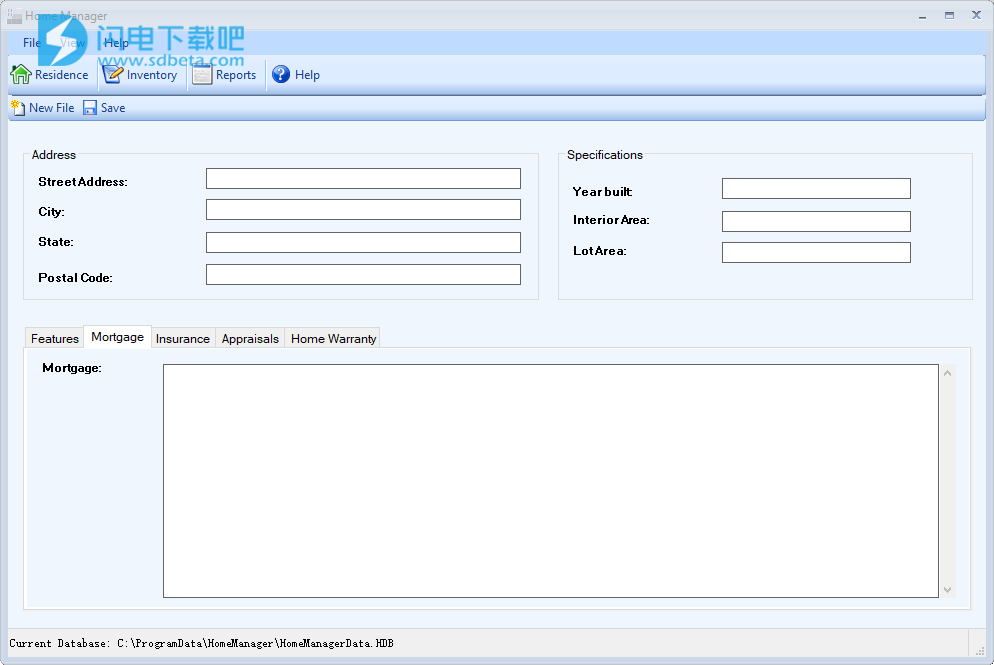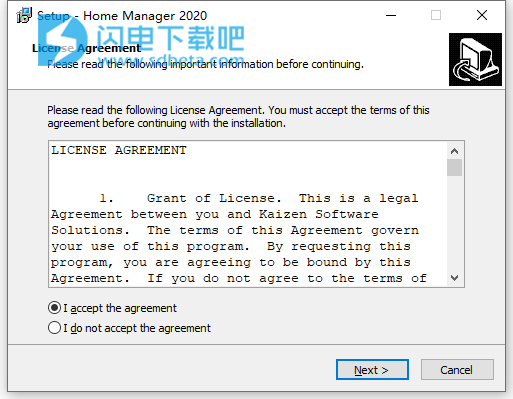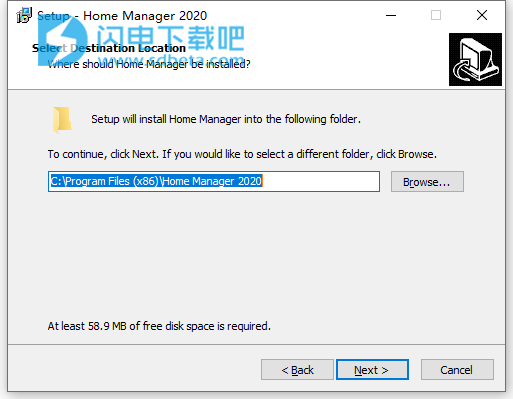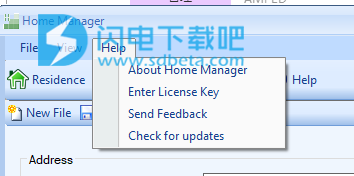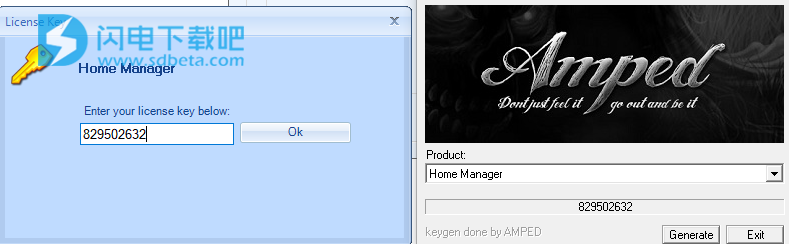Home Manager破解版是一款用于跟踪有关您的家庭和个人物品的信息的数据库应用。使用旨在帮助大家轻松组织和跟踪您的家庭库存。你只需要输入有关您的物品的详细信息,就可使用内置搜索功能快速重新找到它。例如说,你有很多的照片,管理和查找起来会非常麻烦,这时候你只需将它们拖放到程序中即可自动为每个照片创建新的库存物品。也就是用于存储和检索Home记录的中央存储库,您可以随时快速查找某个项目的详细信息,当然它的用途显然不止这样,对于家庭资产方面,您可以保留资产的运行维护和修复历史记录。为您的保险代理人打印家庭库存报告(包括数字图片),备份您的数据以便妥善保管,并且可以放心地对您的家庭库存进行全面核算。您可以跟踪保修和保险信息,甚至包括数字图片,以协助不幸的保险索赔事件。使用内置备份功能备份到远程驱动器或电子邮件服务器。软件支持按照类别和位置整理您的资源,可将项目从一个类别通过拖放操作放置到另一个类别。这款软件确实是非常的实用,Home Manager让您开始构建完整的家庭库存。安装包中含注册机,亲测可完美破解激活软件!
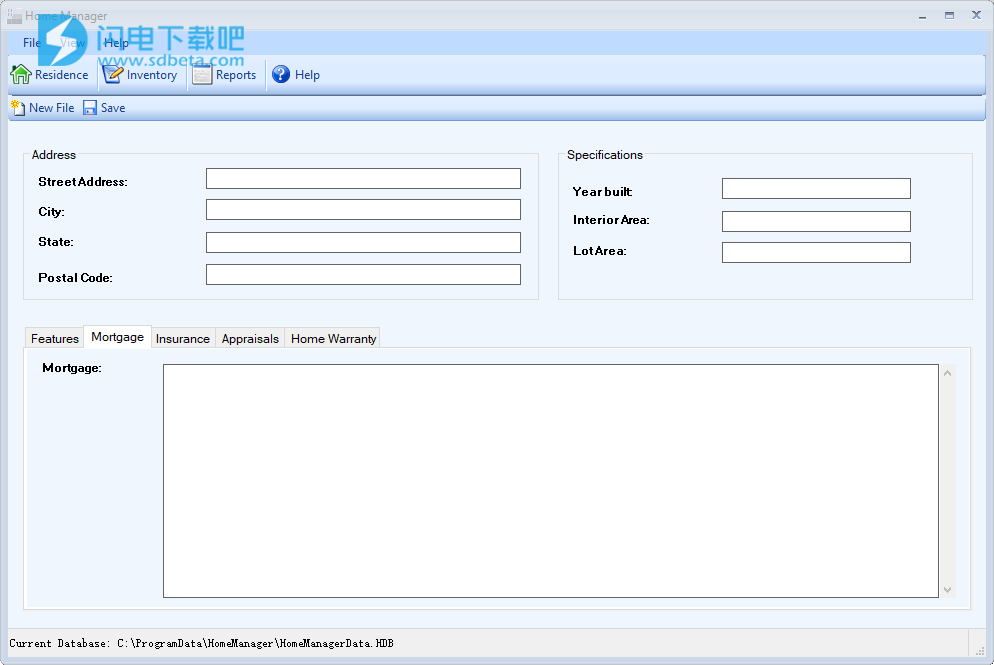
安装破解教程
1、在本站下载并解压,如图所示,得到HomeManagerSetup.exe安装程序和AMPED破解文件夹,内含注册机

2、双击HomeManagerSetup.exe运行,勾选我接受许可证协议,点击next
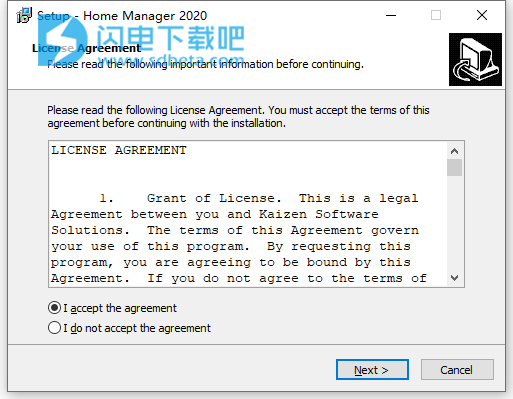
3、选择软件安装路径,点击next
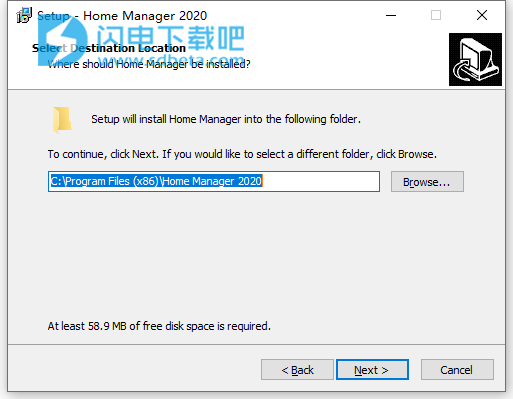
4、安装完成,退出向导

5、运行软件,如图所示,点击help-Enter License Key
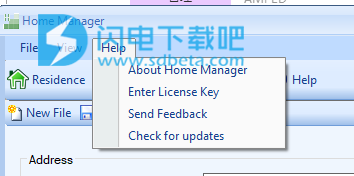
6、将注册机中的注册码复制到软件中,点击ok即可
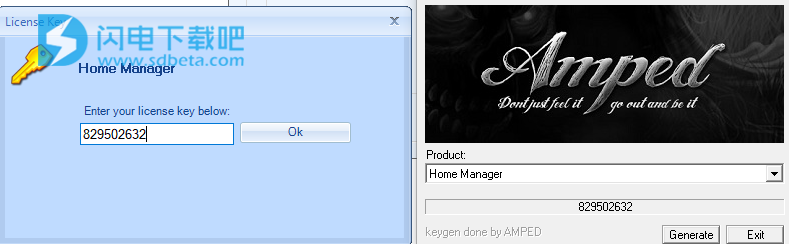
软件特色
1、一个或多个住宅的家庭库存跟踪。
2、跟踪家居装修和维修的成本。
3、将您的书籍和电影信息存储在数据库中。
4、跟踪保修和保险信息。
5、导入无限数量的数码照片。
6、搜索您的库存以快速查找记录。
7、将您的库存备份到磁盘,软盘或电子邮件附件。
8、打印异地存储报告。
9、创建自己的自定义类别和位置。
使用教程
一、添加新的库存项目
--------------------------------------------------------------------------------
1.单击“常规”选项卡上的“新建库存项目”按钮。
2.填写项目详细信息。
3.单击“常规”选项卡上的“保存”按钮。
笔记:
·从下拉列表中选择项目的类别和位置。您可以通过单击下拉字段旁边的按钮从列表中添加,编辑和删除类别和位置。
·您可以通过单击向下箭头并使用日历来选择购买日期,也可以直接在字段中键入。
·不需要货币符号。报告将显示Windows区域选项中设置的货币符号。
二、查找以前输入的库存项目
--------------------------------------------------------------------------------
选择“库存”窗口左侧的“位置”或“类别”,然后在“库存清单”视图中查找您的项目,或使用搜索功能一次搜索所有位置和类别。符合搜索条件的项目将显示在“清单列表”视图中。搜索功能将在“常规”选项卡上查找与您的搜索条件匹配的单词的库存项目。
三、添加新的维护/修复项目
--------------------------------------------------------------------------------
1.选择“清单”屏幕底部的“维护/修理历史记录”选项卡。
2.单击“添加修复”按钮。
3.在修复项目表单中输入修复详细信息。
4.单击“确定”按钮以保存更改。
5.修复项目将添加到列表中。
四、添加保修/保险信息
--------------------------------------------------------------------------------
在列表视图中选择库存项目,然后选择“保修/保险”选项卡。
填写制造商和保修信息,然后单击“保存”按钮。
五、管理类别和位置
--------------------------------------------------------------------------------
1.单击“类别/位置”下拉字段右侧的按钮。
2.在列表中选择类别/位置,然后单击“编辑”或“删除”,或单击“新建”按钮添加新类别/位置。
六、添加单张图片
--------------------------------------------------------------------------------
1.在列表视图中选择库存项目。
2.单击图片框区域底部附近的“添加”按钮。
3.选择图片,然后单击“确定”按钮。
4.您可以通过重复步骤2-3将多张图片添加到项目中。
注意:您也可以将图片文件从Windows文件资源管理器拖放到图片框中。
七、批量添加图片
--------------------------------------------------------------------------------
如果您已经有很多家中物品的数码照片,则可以通过在库存清单视图中拖动整组图片来自动为它们创建新的库存记录。
1.在Windows文件资源管理器中选择多张图片。
2.将图片拖到库存清单视图中。这将为每张图片创建一个新的库存项目。
3.根据需要更新每个项目数据。